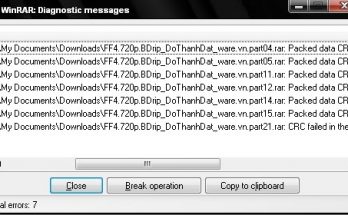Khi bạn đang sử dụng Camtasia và gặp phải lỗi “Camtasia Studio has stopped working” khi render hoặc mở tệp, bạn sẽ thấy rất khó chịu và mất công sức. Vậy làm cách nào để khắc phục lỗi này? Hãy cùng Softbuzz tìm hiểu cách xử lý nhé.
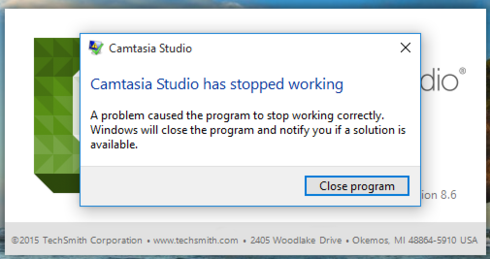
Cài Camtasia Studio mới nhất
Đầu tiên, hãy gỡ bỏ phiên bản Camtasia Studio hiện tại trên máy của bạn, vì nó có thể là phiên bản quá cũ hoặc chưa chuẩn và dễ gặp lỗi “Camtasia Studio has stopped working”.
Sau đó, bạn có thể tải và cài đặt phiên bản mới nhất của Camtasia 9 từ Softbuzz. Chúng tôi đã có hướng dẫn chi tiết về cách cài đặt Camtasia 9 trên bài viết của mình. Nếu bạn chưa biết cách cài đặt phần mềm quay màn hình chuyên nghiệp này, hãy tham khảo bài viết để có thêm thông tin.
Nếu bạn chưa có phiên bản Camtasia Studio 9, bạn có thể tải về miễn phí tại Softbuzz.

Tắt phần mềm diệt virus, Windows Defender và tường lửa
Nếu việc cài đặt lại phiên bản mới nhất của Camtasia Studio vẫn không giúp bạn khắc phục lỗi “Camtasia Studio has stopped working” trên Windows 7 hoặc Windows 10, bạn hãy thử tắt các phần mềm diệt virus, Windows Defender và tường lửa (firewall). Chúng tôi đã có bài viết hướng dẫn chi tiết về cách tắt Windows Defender và tường lửa trên Softbuzz. Bạn có thể dễ dàng tìm kiếm và thực hiện các bước hướng dẫn.
Nếu bạn chưa biết cách tắt Windows Defender và tường lửa, hãy xem hướng dẫn tại:
Cách tắt tường lửa trên Windows 10
Tắt Windows Defender trên Windows 10

Chạy Camtasia 9 bằng quyền admin
Mở Camtasia Studio 9 bằng quyền admin cũng là một cách hiệu quả để khắc phục lỗi “Camtasia Studio has stopped working” trên Windows 7.
Để thực hiện, bạn chỉ cần chuột phải vào biểu tượng Camtasia 9 và chọn “Run as administrator”.
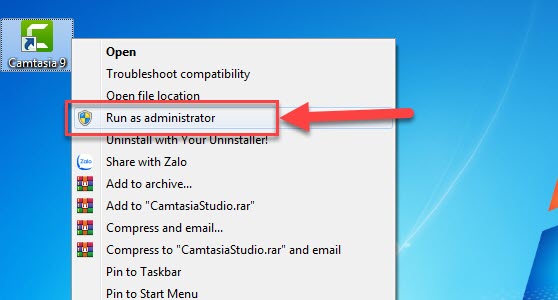
Xóa thư mục “Sample_projects”
Bước 1: Mở thư mục Camtasia Studio 9 theo đường dẫn “C:ProgramDataTechSmithCamtasia Studio 9”.
Nếu bạn không tìm thấy thư mục ProgramData, hãy thực hiện tổ hợp phím “Windows + R” > dán đường dẫn trên vào > nhấn OK.
Bước 2: Xóa thư mục “Sample_projects”.
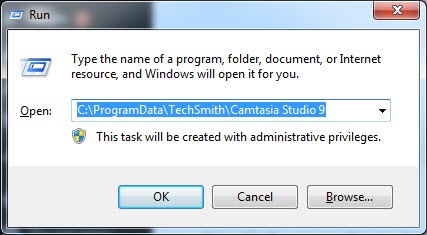
Vậy là Softbuzz đã chia sẻ với bạn các cách khắc phục lỗi “Camtasia Studio has stopped working” trên Windows 7 và Windows 10 một cách hiệu quả. Hãy thử và kiểm tra kết quả nhé. Chúc bạn thành công!
Blog kiến thức công nghệ phần mềm và thủ thuật máy tính | Softbuzz